Hoe u uw tabbladen gemakkelijk kunt afstemmen in Firefox
Er is veel coole extensie in de add-onbibliotheek van Firefox. Velen zijn enorm nuttig, maar komen onder de radar en winnen niet aan populariteit. Tabblad Tegels is een van deze add-ons. Eenvoudig gezegd, op het tabblad Tegel kunt u meerdere tabbladen op uw scherm plaatsen zonder dat er meerdere exemplaren van uw browser geopend zijn.
Hoe het werkt
Als er meerdere tabbladen in Firefox zijn geopend, kunt u een van de menu-opties gebruiken om de actie te starten. Hier is een voor en na van 4 tabbladen open door op de Grid optie te drukken onder Alle tabs Tegel .
Voor

Na

Zien hoe veel gemakkelijker het is om alle tabbladen te zien?
instellingen
Er zijn enkele opties die u kunt wijzigen wanneer u voor het eerst start. Hiermee kunt u sneller tegels toevoegen en de Tile-tabbladen gebruiksvriendelijker maken.

F-toetsen
Standaard zijn de knoppen F2, F8 en F9 ingesteld op basisfuncties.
- F2 - zet tegels uit
- F8 - Synchroniseren met scrollen
- F9 - Normaal weergeven

U kunt ook de F-toets wijzigen om een functie te activeren of om een functie te vervangen door iets nuttigs voor u.

Het is een goed idee om een modificatietoets toe te voegen, zodat u deze extensie kunt scheiden van andere wereldwijde sneltoetsen die u mogelijk al hebt ingesteld.
Voeg Shift of Crtl toe om er een toetsenbordcombinatie van te maken om de Firefox-add-on te activeren.

De tegels gebruiken
Hoewel er meerdere tegels open staan, zijn er opties om de configuratie, scrollen en andere handige trucs te wijzigen. Hoe meer u weet over de invoegtoepassing, hoe productiever deze kan zijn wanneer u deze gebruikt.
Gelijktijdig scrollen
Dit viel meteen op mij. Door op de F8-knop te drukken (standaardinstelling) wanneer u de tabbladen hebt betegeld, kunt u tegelijkertijd door alle tegelvensters schuiven. Dat was een geweldige functie om toe te voegen.
Tegelconfiguratiemenu
Er zijn meerdere manieren om toegang te krijgen tot de tegelconfiguratie-opties. Dit alles brengt je naar dezelfde opties.
Vanuit de menubalk.

De navigatiewerkbalk.

En het rechtsklikmenu.

Meer dan één optie tegelijk
Je bent niet beperkt tot alleen raster of horizontale tegels. je kunt de verschillende opties combineren, mixen en matchen. Hier is een voorbeeld van verschillende combinaties die in hetzelfde venster worden gebruikt.

Wanneer u de tabbladen sluit, verdwijnen het raster of de scheidingen. Als u op één tegel wilt scherpstellen, kunt u de F9-optie kiezen om alleen dat ene venster te bekijken. Bedenk eens hoe geweldig dit zou kunnen zijn op een echt groot scherm.
Laatste gedachten
Als je het beu bent om te veel tabbladen of vensters te openen en je niet echt zeker weet wat er op staat totdat je erop klikt, wil deze tegelstrook je nieuwe beste vriend worden. Als je er een gewoonte van maakt als je het tabblad Tegellijst gebruikt om meerdere tabbladen te beheren, ben ik er vrij zeker van dat je ze veel gemakkelijker zult kunnen beheren.
Welke add-ons gebruikt u om tabbladen te beheren?
afbeelding tegoed: Lauren Manning


![Moeten sociale netwerken u betalen om hun dienst te gebruiken? [Poll]](http://moc9.com/img/loading.jpg)


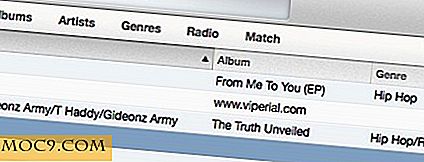
![9 Great Mate-thema's [Linux]](http://moc9.com/img/9-great-mate-themes-color-UI.jpg)
